Muitos usuários reclamam de enfrentar esse problema em que veem uma mensagem de erro como “Msstdfmt.dll não encontrado" ou "O arquivo msstdfmt.dll está faltando”Ao tentar acessar ou instalar um programa em seu PC com Windows 10. Você pode ver mensagens de erro semelhantes indicando a mesma coisa.
O erro msstdfmt.dll pode surgir devido a uma situação que pode acabar excluindo ou danificando alguns dos arquivos em msstdfmt.dll, pode levar a um problema de registro, um ataque de vírus ou o hardware pode ser danificado. No entanto, felizmente, existem algumas correções que podem ajudá-lo a resolver esse problema. Vamos ver como.
Método 1: executando SFC / Scannow
Passo 1: Vou ao Começar botão na sua área de trabalho e digite Prompt de comando no campo de pesquisa. Clique com o botão direito no resultado e selecione Executar como administrador abrir Prompt de comando no modo admin.

Passo 2: No Prompt de comando janela, digite o comando abaixo e pressione Entrar:
sfc / scannow

A varredura leva algum tempo, então espere até que seja concluída. Ele corrigirá todos os erros detectados no local.
Isso deve resolver o problema, no entanto, se você ainda não conseguir acessar os programas, tente o segundo método.
Método 2: usando o comando de registro
Passo 1: Vou ao Começar botão na sua área de trabalho e digite regedit no campo de pesquisa. Agora, clique com o botão direito no resultado e selecione Executar como administrador.
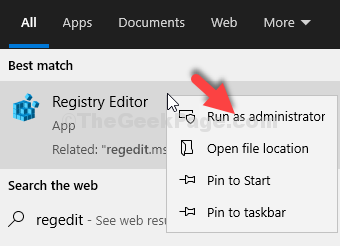
Passo 2: No Editor de registro janela, vá para o Arquivo guia e selecione Exportar.

Etapa 3: Agora, crie um backup do Editor de registro em qualquer local de sua preferência.
Por exemplo, aqui criamos um arquivo de backup em Documentos. Chamamos o arquivo de Cópia de segurança e apertou o Salve botão. Você pode nomear o arquivo de acordo com seu desejo.
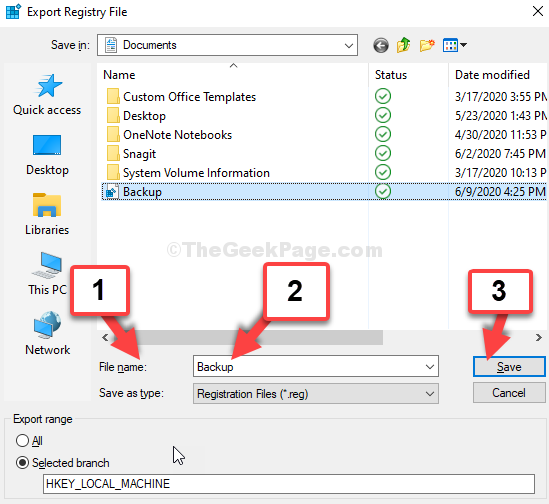
Passo 4 : Agora segue Passo 1 a partir de Método 1 abrir Prompt de comando no modo admin. Agora, no Prompt de comando janela, execute os dois comandos abaixo um por um e pressione Entrar cada vez:
- regsvr32 c: \ windows \ system32 \ msstdfmt.dll
- regsvr32 c: \ windows \ syswow64 \ msstdfmt.dll
Passo 4: Saída Prompt de comando e agora acesse o link abaixo para baixar o DLL Arquivo:
https://www.dll-files.com/msstdfmt.dll.html
Ele mostrará links para todas as versões de 32 bits. Baixe o arquivo DLL mais recente.

Etapa 5: Abra o arquivo zip baixado no Explorador de arquivos e arraste para salvar o MSSTDFMT.DLL arquivo na área de trabalho.
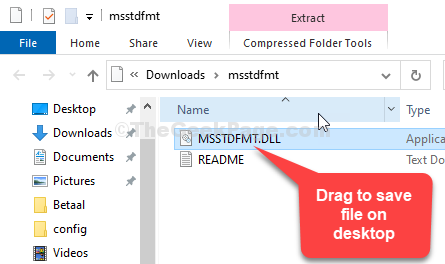
Etapa 6: Agora, pressione o Windows + E juntas no teclado para abrir o Explorador de arquivos. Clique em Este PC atalho à esquerda e clique para abrir o Unidade C à direita.

Etapa 7: Navegue até o local abaixo, passo a passo:
- janelas
- System32
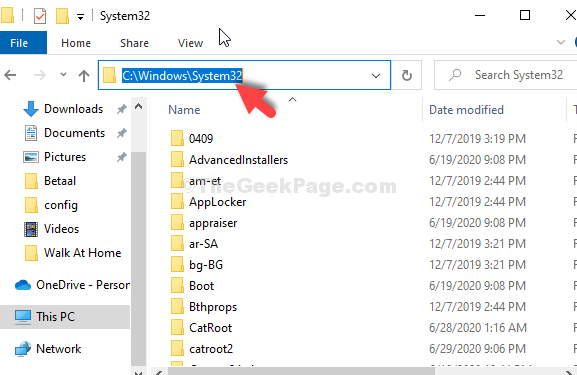
Etapa 8: Agora, copie o MSSTDFMT.DLL arquivo da área de trabalho e cole-o System32.
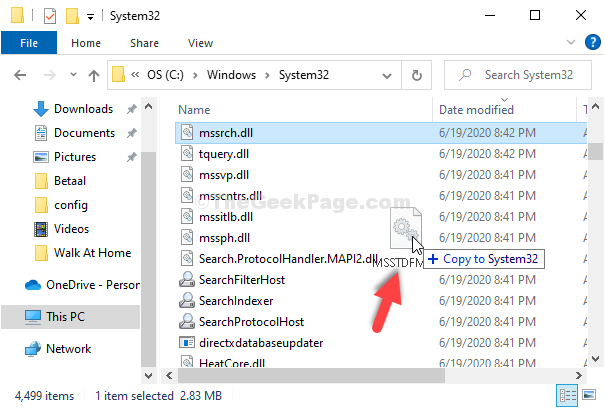
No prompt que aparece, clique em Prosseguir para dar ao administrador direitos para colar.
Etapa 9: Agora, abra novamente o Prompt de Comando com o modo admin, conforme mostrado no Método 1. Agora, execute os mesmos dois comandos um por um e pressione Entrar cada vez:
regsvr32 c: \ windows \ system32 \ msstdfmt.dll
regsvr32 c: \ windows \ syswow64 \ msstdfmt.dll
Isso é tudo. Agora, reinicie o seu PC e o erro deve desaparecer.
![O painel de controle do Windows 10 não está respondendo [corrigido]](/f/9635ddb7a0107dbc5e1b4d106cb66fe2.jpg?width=300&height=460)

